Durante el uso de la herramienta de Hopex, es muy común tener la tarea de asignar perfiles específicos a los usuarios finales para que tengan acceso a utilidades específicas de Hopex por lo que, en esta ocasión estaremos revisando brevemente qué función e importancia tienen los perfiles dentro de Hopex y cómo crear uno de estos a partir de alguno estándar y que puede ser modificado para satisfacer necesidades específicas.
Un perfil dentro de Hopex, sirve para definir los productos y permisos accesibles por un cierto grupo de usuarios, ya que al final, este perfil puede ser asignado a múltiples usuarios y de esta manera se hace más sencilla la administración, pues resultará más simple modificar permisos, por ejemplo, a un perfil de Auditor que a todos los usuarios que desempeñen actividades de Auditor.
Dentro de Hopex, podemos revisar los perfiles que existen por defecto en la herramienta accediendo con HOPEX Administrator y navegando en la pestaña de perfiles:
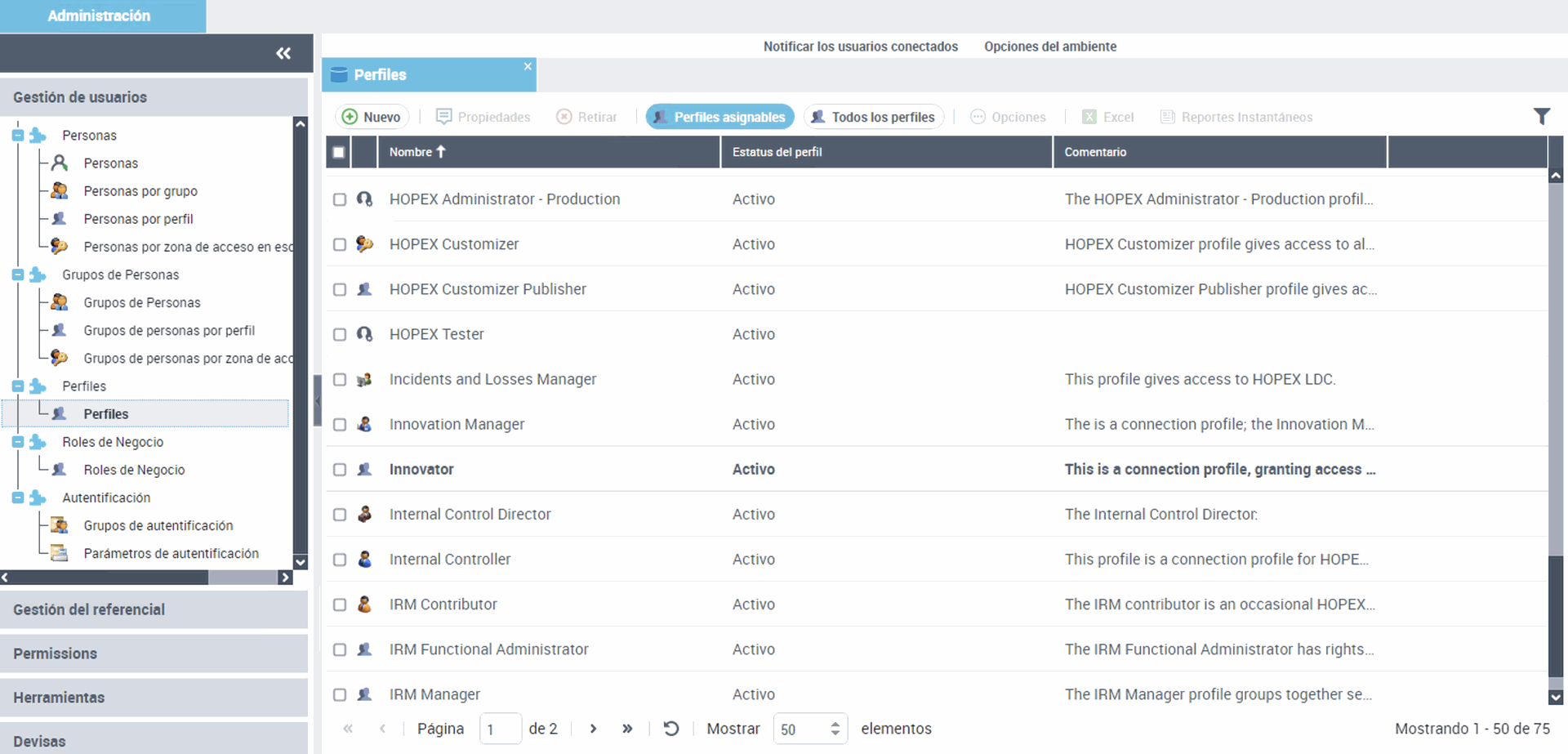
Y es en esta lista de perfiles asignables que podemos ver ejemplos como HOPEX Customizer, HOPEX Administrator, IRM Contributor, IRM Manager, etc. Todos estos perfiles cuentan con su propia definición del acceso a los productos de Hopex, los permisos configurados, sus escritorios y Working Environment Templates que ayudarán a definir las utilidades que requieran los usuarios finales dependiendo de sus actividades.
Al ingresar en alguno de los perfiles, en este caso, el Contribuidor IRM, podemos observar los siguientes atributos:
- Línea de Comando: Es aquí donde se definen los productos a los que tendrá acceso el perfil.
- Conjunto de derechos de acceso a las IHM: La definición de permisos sobre las clases y los objetos del metamodelo.
- Página de bienvenida de fichas: Son básicamente los elementos que se ven al ingresar a un Escritorio asignado.
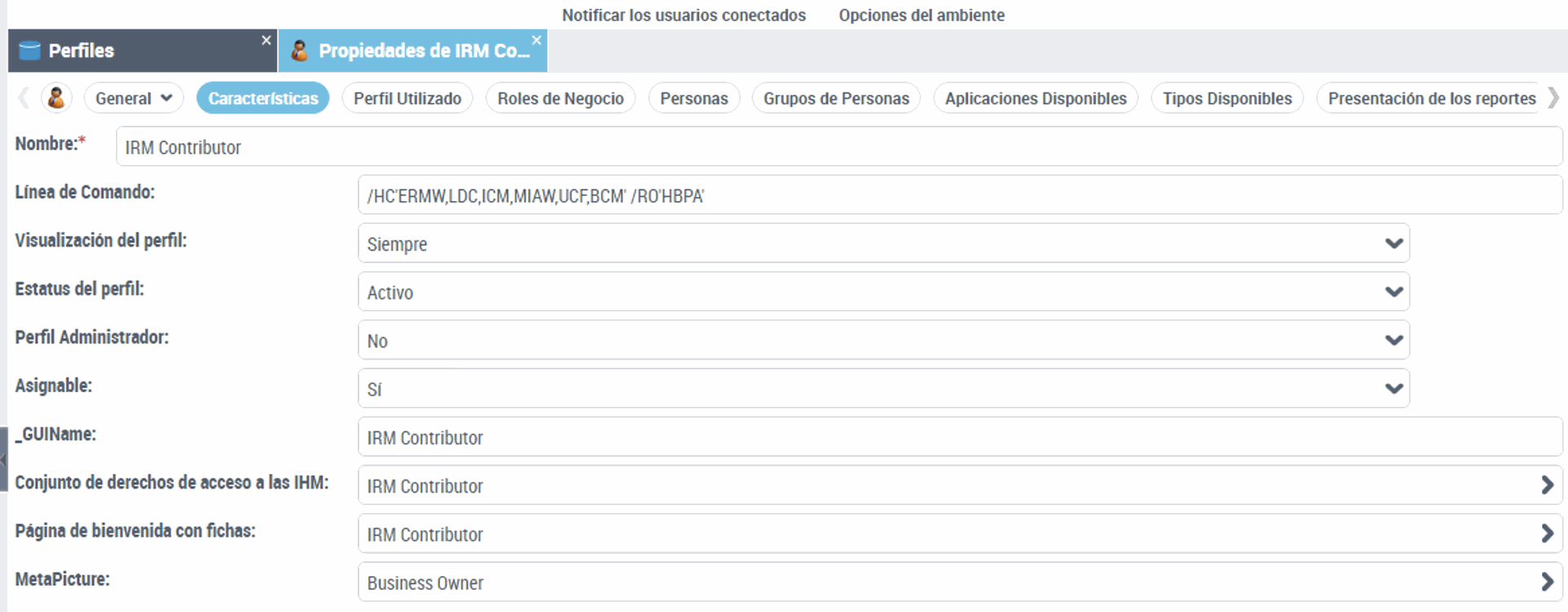
En la siguiente imagen se puede observar la configuración del Escritorio para el Contribuidor IRM y su respectivo WET asignado:

En este caso, el WET lleva el mismo nombre del perfil para identificarlo y el escritorio utilizado es el Escritorio Universal por defecto V3.
La combinación de estas características es lo que finalmente da como resultado los elementos accesibles y el escritorio que visualizará un usuario final.
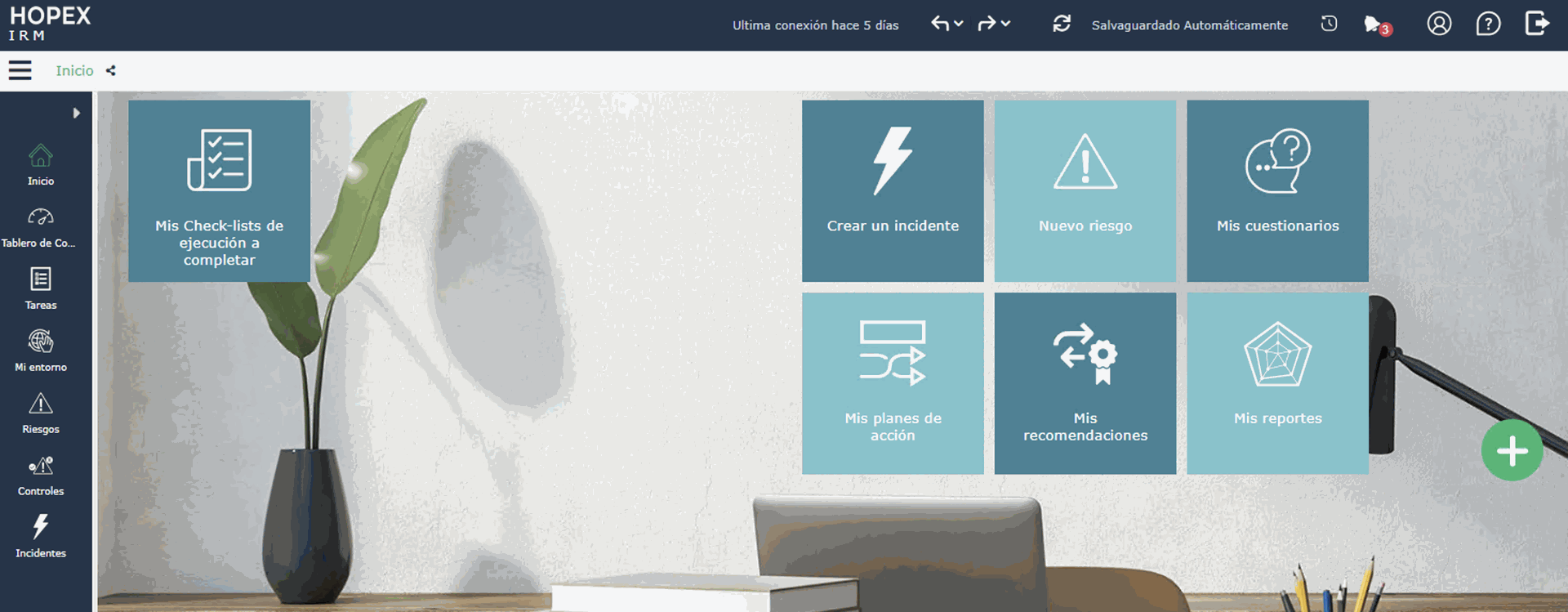
Ahora, una de las opciones para crear un nuevo perfil a partir de uno estándar, será la siguiente manera y para ello hay que volver a nuestro perfil de HOPEX Adminsitrator.
Volviendo a la lista de todos los perfiles y dando click en "Nuevo", aparecerá el siguiente Wizard de Creación de un Perfil:
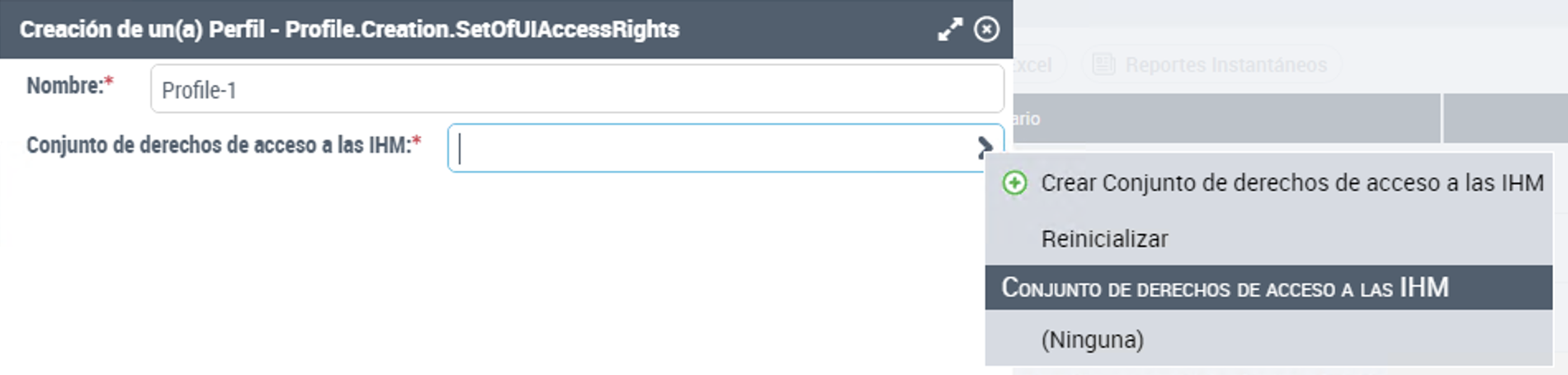
Wizard que contiene un campo para definir el nombre del nuevo perfil y su conjunto de permisos en el que no podemos vincular directamente uno, es necesario crear uno nuevo.
Al dar click en Nuevo conjunto de derechos, un nuevo Wizard aparece que se verá:
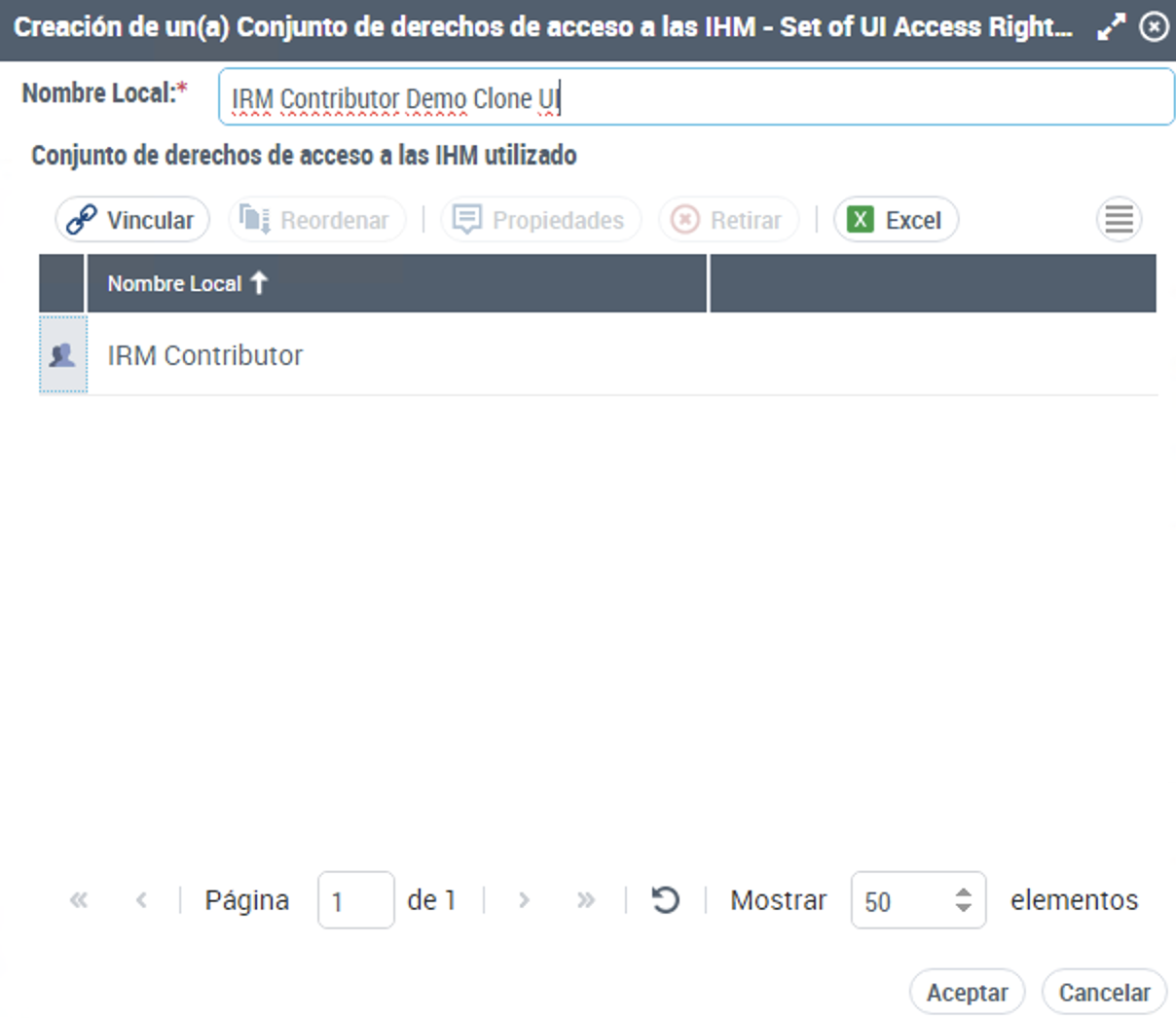
Ahora ya es posible vincular un conjunto de derechos existente y en este caso en particular, estaremos basando el nuevo perfil en el estándar de IRM Contributor, por lo que tomaremos su conjunto de derechos.
Dentro de las propiedades del nuevo perfil nos encontraremos con los atributos antes descritos, pero en esta ocasión estarán en blanco.
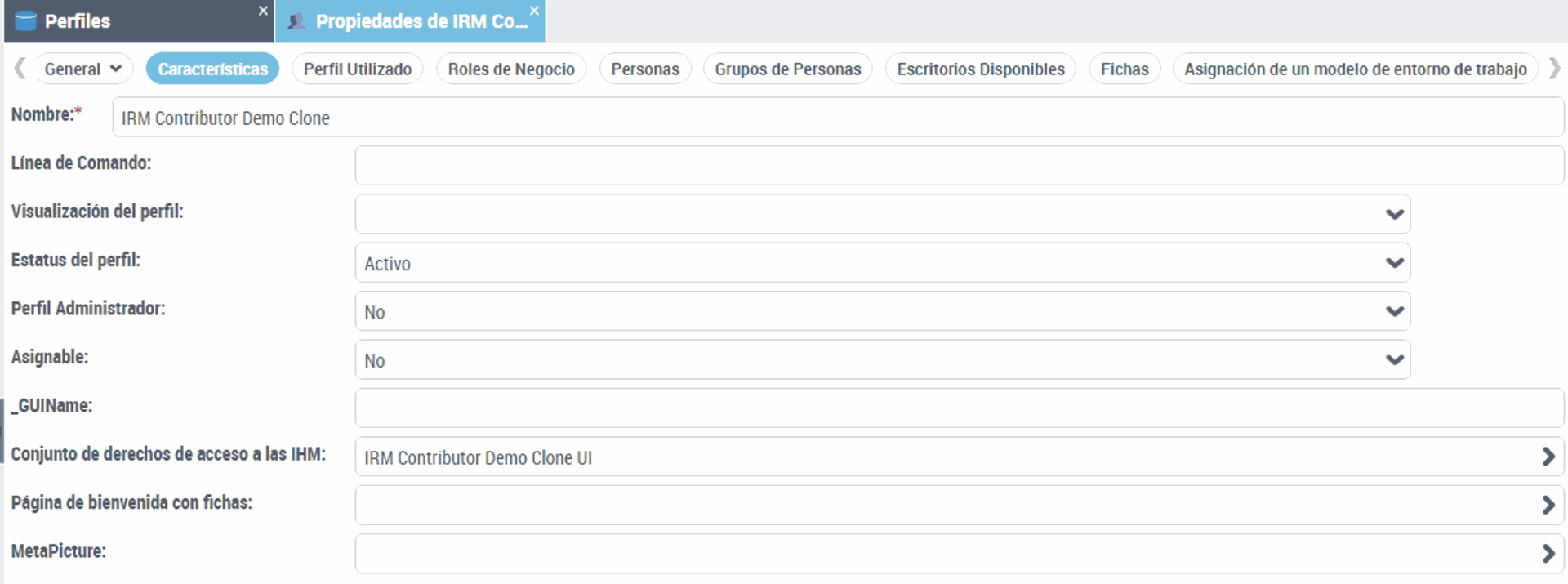
Recordemos que en Línea de comando podemos definir los productos que puede utilizar dicho perfil. Ahora se dejará en blanco, pero será importante definir el atributo de Asignable en "Si" para que lo utilicemos más adelante. También veremos qué ocurre si no asignamos la página de fichas.
Para la selección de WET y Escritorio también ocuparemos los mismos que IRM Contributor, pero no es mandatorio que sean los mismos al del perfil clonado.
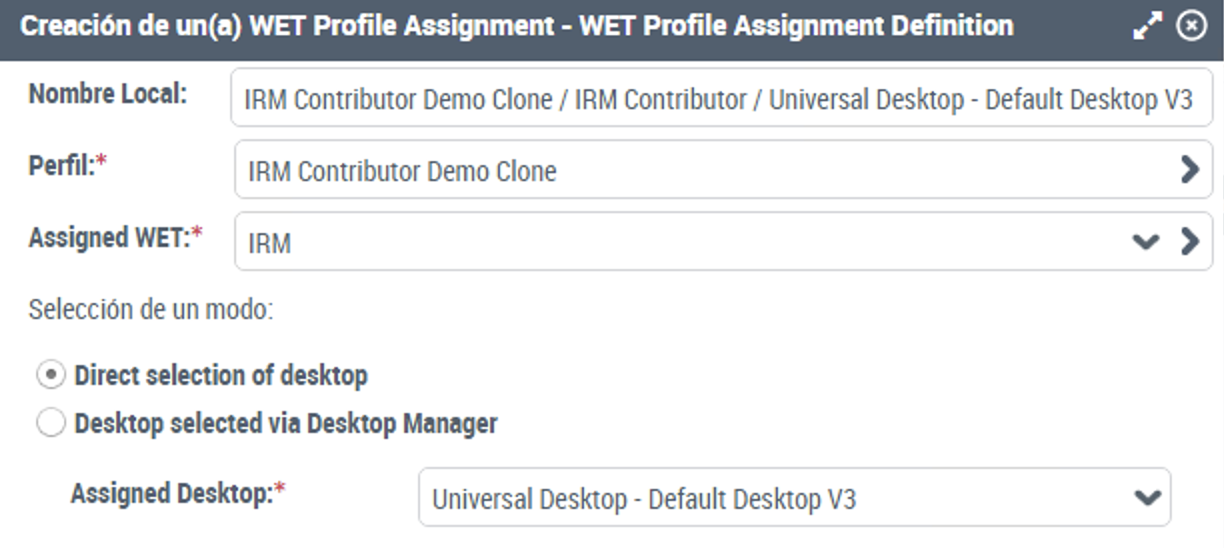
Una vez configurado esto, ya podremos utilizar el perfil como una copia semi independiente del perfil de IRM Contributor, dicho perfil se verá de la siguiente manera:
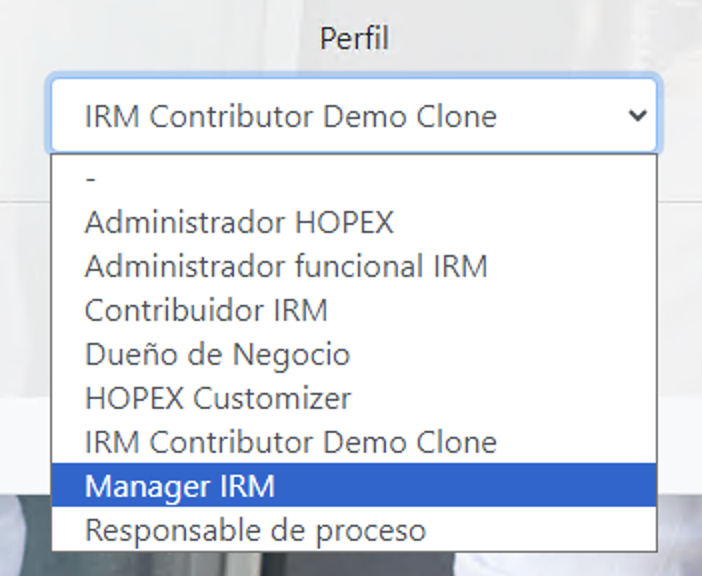
Ahora podemos ver al perfil que ya está disponible una vez hecha la asignación al usuario correspondiente. Ahora, recordando qué es lo que ocurre cuando no se configuran correctamente las fichas del escritorio, al ingresar aparecerá el error:
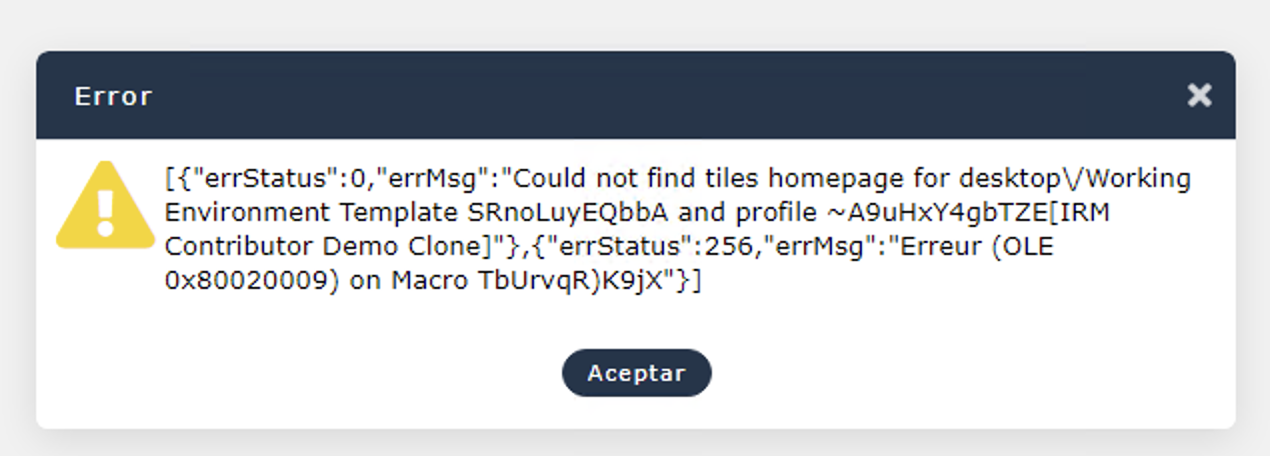
El error ocurre debido a que se buscan las fichas de inicio al abrir el escritorio, si estas no están configuradas, dará un error, sin embargo, esto no impide continuar usando el perfil, pero, tendrá el siguiente aspecto:
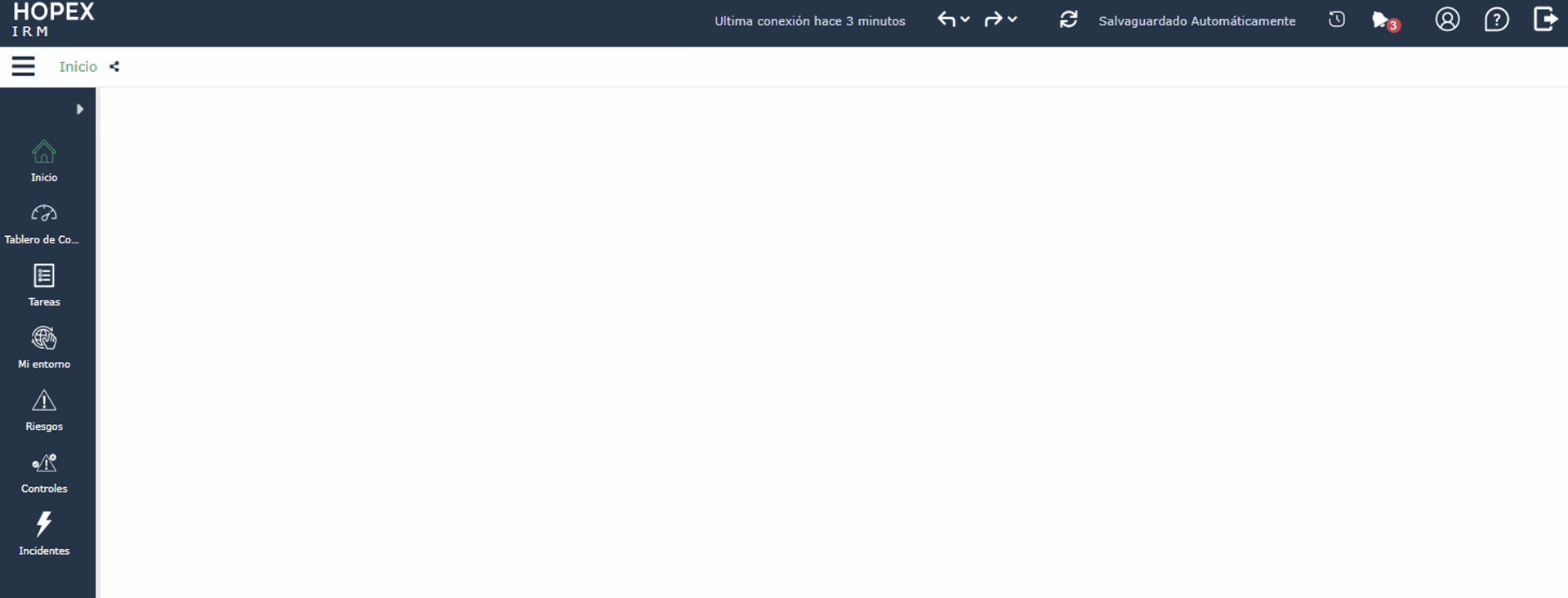
Ahora sólo asignaremos las Fichas correctamente y comenzaremos a restringir objetos en este perfil para modificar la configuración tomada de base del perfil de IRM Contributor. En este caso, eliminaremos el WET Group de los incidentes y evitaremos que este perfil pueda manipular el incidente, es decir que si aún es capaz de ver la lista, sólo pueda visualizarla y nada más.
Ahora, asignando el permiso R en el wizard de CRUD desde Hopex Desktop y eliminando la autorización *A del WET de IRM Contributor para Incidentes quedaría de la siguiente manera:
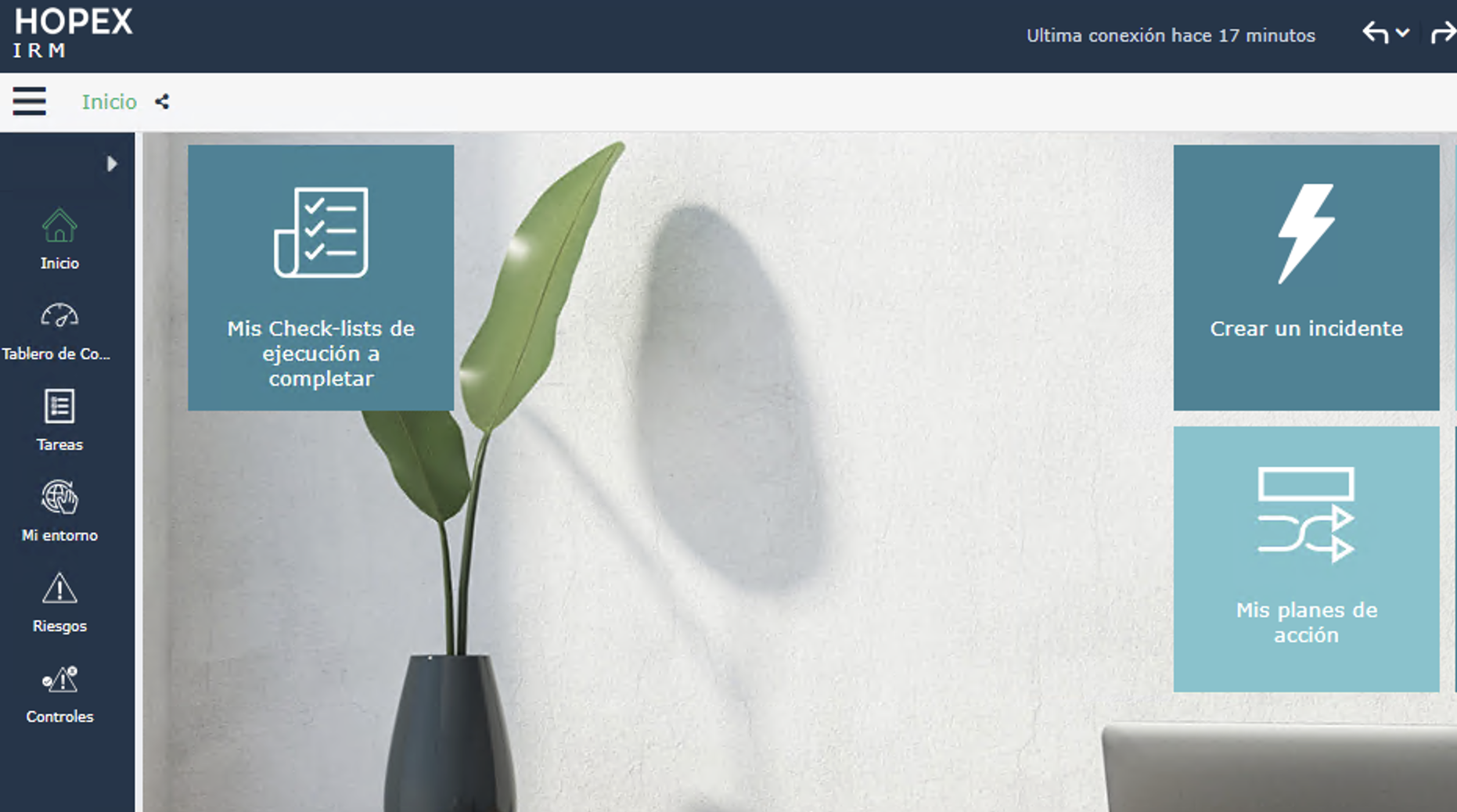
En este caso vemos que ya no es posible acceder al WET de los Incidentes y la ficha de "Crear incidente" se dejó intencionalmente para mostrar el siguiente error al intentar crear uno nuevo:
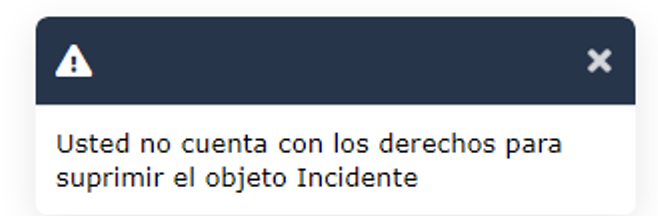
Esto es por la modificación al CRUD para la metaclase de Incidente, en la que únicamente dejamos permisos de lectura de incidentes.
Las modificaciones anteriores pueden revisarse con más detalle en los siguientes enlaces:
Para finalizar, volveremos a ingresar con el perfil de IRM Contributor original para verificar que este no haya sufrido ningún impacto de las personalizaciones realizadas al perfil duplicado.
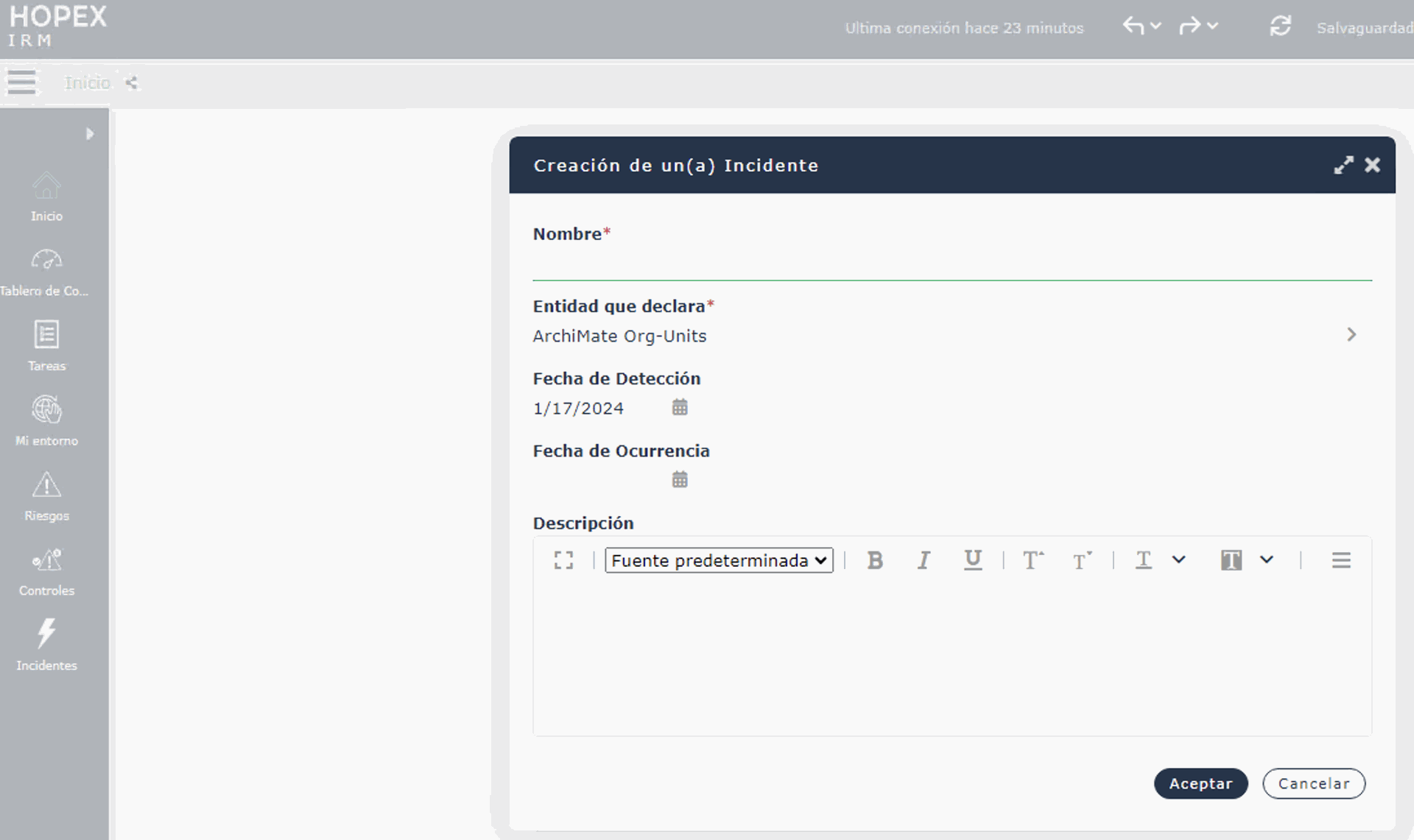
Entonces se puede verificar que se pueden crear nuevos incidentes y también el WET Group de Incidentes está activo en el escritorio, por lo que el perfil original no ha sufrido modificaciones que el perfil duplicado si contiene y es de esta manera en la que podemos crear nuevos perfiles y modificarlos de acuerdo a nuestras necesidades, el nivel de personalización necesario ya dependerá de la experiencia que se tenga manipulando estos objetos y el alcance que se tenga planeado para los nuevos conjuntos de usuarios que serán asignados con los nuevos perfiles.
Duplicación de perfiles en Hopex